Uitgebreide gebruiksaanwijzingen staan in de gebruikershandleiding.
[. . . ] Hewlett-Packard aanvaardt geen verantwoordelijkheid voor directe schade, indirecte schade, incidentele schade, gevolgschade of andere schade in verband met de levering of het gebruik van deze informatie. GOVERNMENT USERS: RESTRICTED RIGHTS COMMERCIAL COMPUTER SOFTWARE: "Use, duplication, or disclosure by the Government is subject to restrictions as set forth in subparagraph (c) (1) (ii) of the Rights in Technical Data Clause at DFARS 52. 227-7013. " Met dit product gescand materiaal kan zijn beschermd door wetgeving en andere regelgeving van de overheid, zoals auteursrechtwetgeving. De klant is uitsluitend zelf verantwoordelijk voor het naleven van alle van toepassing zijnde wet- en regelgeving.
Handelsmerken
Microsoft, Windows, Windows NT en Hotmail zijn in de V. S. gedeponeerde handelsmerken van Microsoft Corporation. [. . . ] Het resolutiebereik loopt van 12 tot 999. 999. Klik op Toevoegen om een waarde toe te voegen. U kunt ook een waarde selecteren en op Verwijderen klikken om de waarde te verwijderen.
Opties op het tabblad Tekst
Het tabblad Tekst van het dialoogvenster Voorkeuren bevat de volgende voorkeursinstellingen voor tekstuitvoer uit het OCR-programma. Tekstuitvoer (opmaak)
q
Omkaderde tekst. Plaatst de tekst van de pagina in kaders en probeert de paginaopmaak van het origineel zo goed mogelijk te benaderen. Het programma waarin de tekst wordt geplaatst, moet dit type optie ondersteunen. Verwijdert kolommen en andere opmaak en plaatst beelden in de tekst op posities die hun positie in het origineel zo goed mogelijk benaderen.
q
Huidige OCR-taal Stelt u in staat de taal te kiezen die het OCR-programma gebruikt om woorden in het item die worden verwerkt, te controleren.
62
Scannen vanuit HP PrecisionScan Pro
Terug naar inhoudsopgave
Opties op het tabblad Regelaars
Op het tabblad Regelaars van het dialoogvenster Voorkeuren wordt het afleesbereik van de regelaars voor het scannen bepaald. Het afleesbereik voor de regelaars bepaalt de toonresolutie per kleur die beschikbaar is voor correctie bij de opdrachten Belichting aanpassen en Zwart-witdrempel aanpassen. Een groter aantal bits voor het afleesbereik van de regelaars resulteert in meer controle bij correctie van de belichting of de zwart-witdrempel. Kies een van de volgende opties:
q
8-bits aflezing (0-255) -- stelt de regelaars in op het gebruik van 8 bits aan toonresolutie per kleur 10-bits aflezing (0-1023) -- stelt de regelaars in op het gebruik van 10 bits aan toonresolutie per kleur 12-bits aflezing (0-4095) -- stelt de regelaars in op het gebruik van 12 bits aan toonresolutie per kleur 16-bits aflezing (0-65535) -- stelt de regelaars in op het gebruik van 16 bits aan toonresolutie per kleur
q
q
q
Terug naar inhoudsopgave
Scannen vanuit HP PrecisionScan Pro
63
Scannen vanuit andere programma's (TWAIN)
U kunt een beeld rechtstreeks naar een open bestand in een van uw programma's brengen, mits dat programma ondersteuning biedt voor TWAIN. Normaal gesproken ondersteunt een programma TWAIN als het een opdracht bevat zoals "Ophalen", ""Scannen" of "Nieuw object importeren". U kunt ook rechtstreeks naar een bestemming scannen: klik op Scannen naar, selecteer een bestemming en klik op Scannen.
Terug naar inhoudsopgave
Accessoires gebruiken
67
Scannen vanuit de XPA
U kunt dia's of negatieven scannen middels de XPA. Gebruik de XPA NIET voor het scannen van presentatiedia's of transparanten op maximaal formaat (A4 of U. S. Dergelijke items scant u als volgt: leg ze op het scannerglas, leg er een stuk wit papier op en scan ze op de gebruikelijke wijze met de opdracht Scannerglas in het menu Scannen.
Dia's scannen
Voor het scannen van standaarddia's van 35 mm hebt u de grote sjabloon en de kleinere diasjabloon nodig.
Dia's scannen
1 2 Sluit de XPA aan op de hiervoor bestemde poort op de scanner en start de software opnieuw. Leg de grote sjabloon op het scannerglas met de tekst "Hewlett Packard" bovenaan of zo dicht mogelijk bij het scharnier van het deksel.
"Hewlett Packard" hier
68
3
Accessoires gebruiken
6
Terug naar inhoudsopgave
Plaats de XPA op de grote sjabloon. Zorg dat de XPA de hoekuitsnijdingen in de sjabloon precies afdekt.
Leg de diasjabloon in de uitsnijding van de grote sjabloon.
4
Leg maximaal vier dia's in de sjabloon, een in elke opening. 7 8 9 Kies XPA (dia's) in het menu Scannen vanuit. Wilt u wijzigingen aanbrengen, raadpleeg dan eerst "Optionele aanpassingen voor transparante items" op pagina 72. Als u de XPA niet meer nodig hebt, kiest u Scannerglas in het menu Scannen vanuit. Verwijder de XPA desgewenst.
5
Gebruikt u niet alle openingen in de sjabloon, bedek dan lege openingen met de uitgespaarde delen van de sjabloon om de beste beeldkwaliteit te bereiken.
Terug naar inhoudsopgave
Accessoires gebruiken
3 4
69
Negatieven scannen
Voor het scannen van negatieven hebt u de grote sjabloon en de negatievensjabloon nodig.
Houd de negatieven tegen het licht en controleer welke kant van de negatieven de gewenste oriëntatie van het beeld toont. Schuif de negatieven in het sjabloon zodat het juiste beeld naar buiten en naar u toe gekeerd is. Het licht van de XPA schijnt door het beeld net zoals in een diaprojector zodat u kunt zien hoe het beeld er na het afdrukken uitziet. [. . . ] Zie ADI automatische resolutie 113 B balans, kleuraanpassen 48 balans, kleurendefinitie 119 bed, scannerdefinitie 123 beelden accenten, aanpassen 43 bestandsindelingen 55 definitie 113 donkerder maken 42 draaien 39 formaat wijzigen van 37 lichter maken 42 middentonen, aanpassen 42 omkeren, kleuren 41 schaduwen, aanpassen 44 spiegelen 39 uitvoerniveaus, aanpassen 46 verscherpen 40 verzenden naar programma's 53 beeldkwaliteit, probleemoplossing 84 beginnen met scannen methoden voor 6 beginnen te scannen met HP PrecisionScan Pro-software 33 via scannerknoppen 15 via TWAIN 63 bekijken productrondleiding 5 RGB-waarden 47 belichting automatische aanpassing 61 definitie 113 Belichting aanpassen, opdracht gebruiken 42, 44, 45 gebruiken voor transparante items 72 sneltoetsen 107 Bestand openen 81 Bestand, knop gebruiken 21 herkennen 16 instellingen voor 28 bestanden Zie ook bestandsindelingen bijvoegen bij e-mail 17 opslaan naar 21, 54 slepen en neerzetten 58 bestandsgrootte Bestand, knop, opties voor 28 definitie 113 e-maildocument, knop, opties voor 25 e-mailfoto, knop, opties voor 26 resolutiewijzigingen 38 statusbalk 109 verkleinen 12 bestandsindelingen probleemoplossing 93 soorten 55 beste kwaliteit, instellingen voor 60 bestemmingen definitie 17 probleemoplossing 92 bewerkbare tekst definitie 114 maken middels OCR 22 nauwkeurigheid van 23 opties voor 29, 61 probleemoplossing 90 talen 61 uitvoertypen voor 36 Bewerkbare tekst (OCR), optie, sneltoets voor 107 Bewerken-menu, sneltoetsen voor 106
130
Index
correctie, kleurendefinitie 119 cursors. Zie aanwijzers D definitieve scans definitie 115 gebieden selecteren voor 34 delen van scanner (sharing), opzetten hostcomputer 76 delen van scanners, instellen externe computers 78 densiteit, definitie 115 detail vergroten in donkere gebieden 45 vergroten in lichte gebieden 44 wegvallend, controle op 45 zwart-witdrempel 49 dia's kleuren aanpassen 72 probleemoplossing 89 scannen 67 XPA (dia's) 40 Dialoog over of er nog een pagina moet worden gescand inschakelen 60 diepte, kleuruitvoertypen 35 diepte, kleurendefinitie 119 documentatie, afdrukken 5 documenten definitie 115 donkerder maken, beelden 42 donkere gebieden aanpassen 44 probleemoplossing 84 doorlopende tekst definitie 115 instellingen voor 29 dots per inch (dpi) Zie ook resolutie definitie 115 dpi (dots per inch), definitie 115 Zie ook resolutie draaien van beelden met HP PrecisionScan Pro-software 39 sneltoetsen voor 107 werkbalk, sneltoets 108 drempel, zwart-wit- 49 dubbelklikken, definitie 115 E Effenen, opdracht gebruiken 51 sneltoetsen 107 Eigenschappen, bureaublad Windows 57 E-mail, knop gebruiken 17 herkennen 16 instellingen voor 25 E-maildocument, knop gebruiken 17 herkennen 16 e-maildocument, knop instellingen 25 e-mailen, scans bestandsgrootte 38 bijvoegen van bestanden 17 ondersteunde programma's 18, 25 probleemoplossing 92 via scannerknoppen 17 E-mailfoto, knop gebruiken 17 herkennen 16 instellingen 26 externe computers delen van scanners instellen 78 werken vanaf 77 F FAQ's (vaak gestelde vragen) 12 Fax, knop gebruiken 19 herkennen 16 instellingen 27 faxen, scans probleemoplossing 92 via scannerknoppen 19 film, scannen dia's 67 kleuren aanpassen 72 negatieven 69 probleemoplossing 89 transparanten 71 vanuit XPA 40
Terug naar inhoudsopgave
FlashPix-bestanden (. fpx) definitie 116 gebruiken 55 formaat Zie ook bestandsgrootte beeld, probleemoplossing 86 papier, ADI 7 transparante afdrukmaterialen 8 formaat wijzigen probleemoplossing 13 sneltoetsen voor 107 van beelden 37 van selectiegebieden 34 Formaat wijzigen, opdracht gebruiken 37 sneltoetsen 107 foto's omkeren, kleuren 41 probleemoplossing 86 uitvoertypen voor 36 foto's e-mailfoto knop 16 . fpx-bestanden (FlashPix) definitie 116 fpx-bestanden (FlashPix) gebruiken 55 G gamma, definitie 116 Geavanceerd-menu, sneltoetsen voor 107 gebieden, selecteren automatische 61 met de aanwijzer 34 Gebruikershandleiding, sneltoets voor 107 gecomprimeerd TIFF-bestand, definitie 116 gecomprimeerde bestandsindelingen 55 geen reactie, probleemoplossing 82 geheugen, te weinig 89 geïnterpoleerde resolutie, definitie 116 gekartelde beelden definitie 116 probleemoplossing 89 gekleurd papier aanpassingen voor 51 kopiëren vanaf 88 gekraste sjablonen 90 gekreukte pagina's, probleemoplossing 96 gereed, aanwijzer voor 110
Bewerkingen ongedaan maken, opdracht gebruiken 40 sneltoetsen 106, 108 bijsnijden automatisch, instellingen voor 26 definitie 114 scangebied 34 bijvoegen, bestanden bij e-mail 17 bitdiepte, definitie 114 bitmapbestanden (. bmp) definitie 114 gebruiken 55 blanco pagina's, probleemoplossing 85, 89 blauw kleurenkanaal 51 bmp-bestanden (bitmap) definitie 114 gebruiken 55 boeken, pagina's scannen uit 7 bonnen, scannen 7 breedte grootte wijzigen van beelden 37 Breedte, veld 37 bron, definitie 114 brondocumenten. Zie originelen bureaublad, slepen en neerzetten op 58 C capaciteit, ADI 96 carbonvellen, scannen 7 checklist, voor probleemoplossing 79 CMYK, definitie 114 Configuratie voor extern scannen 78 configuratiedialoogvenster, openen 24 contextgevoelige Help Zie ook Help, onlinegebruiken 32 sneltoetsen 107, 108 contrast aanpassen 38 definitie 114 conversie van tekst. Zie OCR correctie, kleuraccenten, aanpassen 43 automatische 61 middentonen, aanpassen 42 schaduwen, aanpassen 44 tint, aanpassen 48 verzadiging, aanpassen 49
Terug naar inhoudsopgave
geschatte grootte bestanden 109 definitie 116 gestippelde kaders 90 gewicht papierspecificaties, ADI 7 gewicht, papierspecificaties, scannerglas 7 GIF-bestanden (. gif) definitie 116 gebruiken 55 uitvoertypen voor 36 glas, scannerafdrukken van hele 56 definitie 123 documenten voorbereiden voor 7 plaatsen van items 9 reinigen 99 selectie van hele 34 glasreiniger, gebruiken 100 glasreinigingsmiddel, gebruiken 99 Graphics Interchange Format. [. . . ]

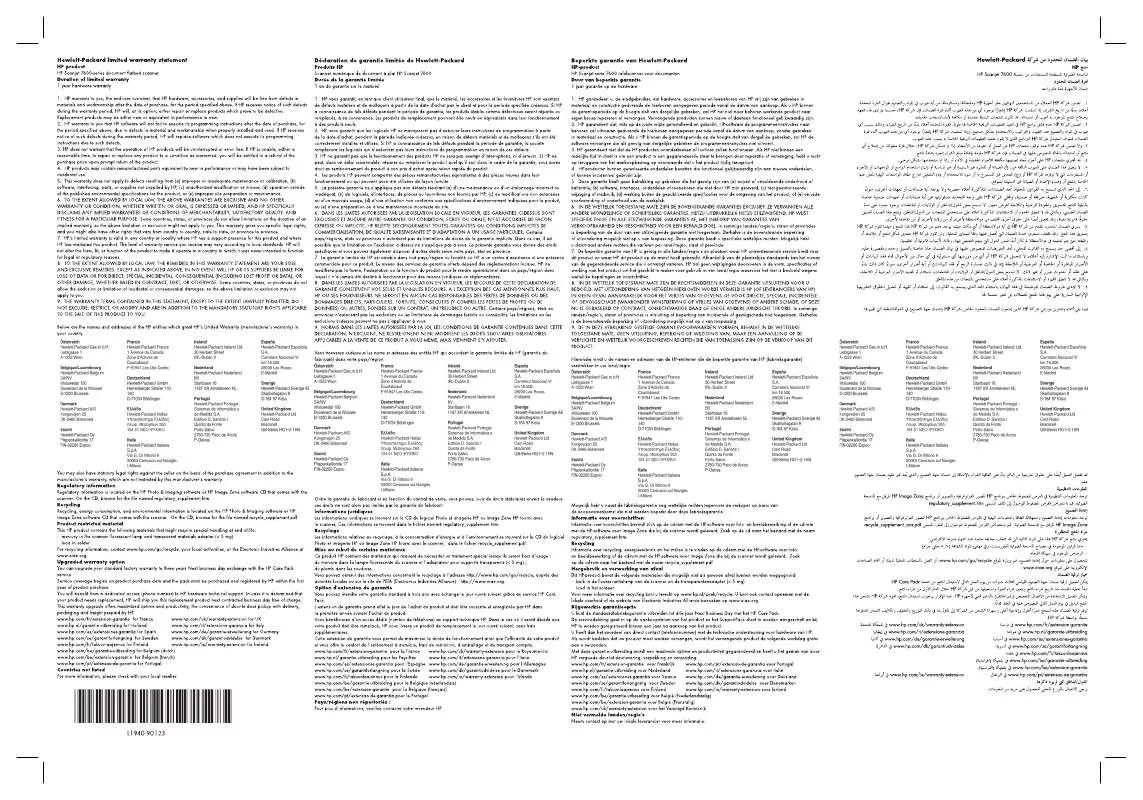
 HP SCANJET 7650N NETWORKED DOCUMENT FLATBED INSTALLATIEGIDS (2250 ko)
HP SCANJET 7650N NETWORKED DOCUMENT FLATBED INSTALLATIEGIDS (2250 ko)
 HP SCANJET 7650N NETWORKED DOCUMENT FLATBED GEBRUIKERSHANDLEIDING (841 ko)
HP SCANJET 7650N NETWORKED DOCUMENT FLATBED GEBRUIKERSHANDLEIDING (841 ko)
 HP SCANJET 7650N NETWORKED DOCUMENT FLATBED (852 ko)
HP SCANJET 7650N NETWORKED DOCUMENT FLATBED (852 ko)
 HP SCANJET 7650N NETWORKED DOCUMENT FLATBED WARRANTY (4161 ko)
HP SCANJET 7650N NETWORKED DOCUMENT FLATBED WARRANTY (4161 ko)
 HP SCANJET 7650N NETWORKED DOCUMENT FLATBED SETUP POSTER (2238 ko)
HP SCANJET 7650N NETWORKED DOCUMENT FLATBED SETUP POSTER (2238 ko)
